Kā nomainīt savu Google Maps automašīnu
Kas jāzina
- Vispirms pārliecinieties, vai Google Maps ir atjaunināta.
- Pēc tam, lai mainītu ikonu, dodieties uz Norādes > iestatīt galamērķis un maršruts > Sākt > kad navigācija sākas, pieskarieties zila bultiņa > izvēlieties automašīnu.
Šajā rakstā ir paskaidrots, kā pakalpojumā Google Maps mainīt automašīnas iemiesojumu. Norādījumi attiecas uz iOS un Android.
Kā nomainīt automašīnu pakalpojumā Google Maps
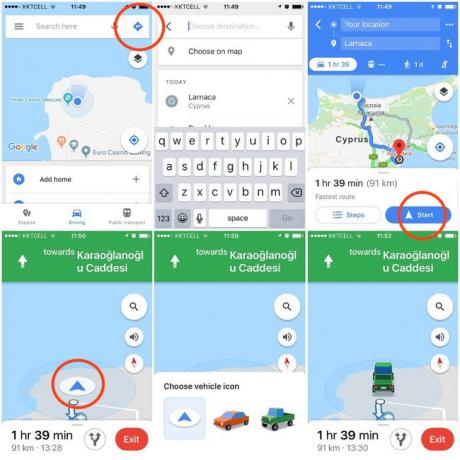
Google Maps transportlīdzekļa ikonas maiņa sākotnēji var šķist gudra uzlaušana, taču to ir ļoti viegli izdarīt. Lūk, ko jūs darāt:
Atvērt Google kartes savā ierīcē.
Nospiediet zilo Norādes ikonu.
Iestatiet savu galamērķis un maršruts
Krāns Sākt
Kad navigācija ir sākusies, pieskarieties transportlīdzekļa ikona (attēlota kā zila bultiņa)
Velkot no kreisās uz labo pusi un pēc tam pieskaroties vajadzīgajam auto, izvēlieties sava jaunā transportlīdzekļa ikonu.
Citiem vārdiem sakot, automašīnas maiņa pakalpojumā Google Maps ir saistīta tikai ar iedarbināšanu
Varat arī izmantot šo metodi, lai pārslēgtos atpakaļ uz sākotnējo zilo bultiņu, ja jums kaut kādā veidā kļūst garlaicīgi sarkanā automašīna, zaļais pikaps vai dzeltenais SUV. Patiesībā jūs to darīsit vajag izmantojiet šo metodi, ja vēlaties mainīt atpakaļ, jo jūsu jaunais pikaps vai ģimenes sedans paliks kā noklusējuma transportlīdzekļa ikona tik ilgi, kamēr turpināsit lietot pakalpojumu Google Maps.
Ja vēlaties nomainīt automašīnu, neaizmirstiet atjaunināt Google Maps
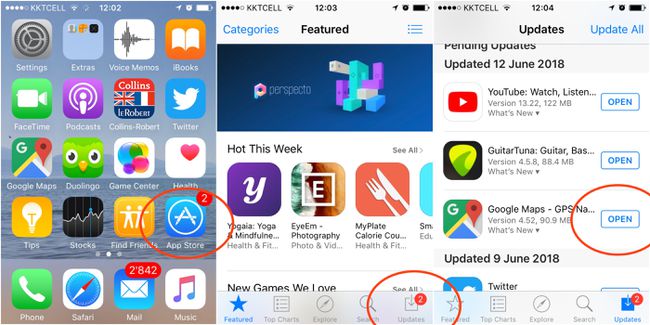
Viena lieta, uz ko ir vērts pievērst uzmanību, ir tāda, ka, ja neesat atjauninājis Google Maps uz attiecīgo versiju, jūs nevarēsit mainīt vienu transportlīdzekļa ikonu vai automašīnas krāsu uz citu.
Lūk, kā atjaunināt Google Maps operētājsistēmās iOS un Android, lai nodrošinātu, ka jums ir versija, kas ļauj braukt mājās ar savu jauno iecienītāko automašīnu.
Atveriet Aplikāciju veikals savā ierīcē.
Pieskarieties Atjauninājumi pogu, kas atrodas izvēlnes joslā ekrāna apakšā.
Pieskarieties ATJAUNINĀT pogu Google Maps labajā pusē.
